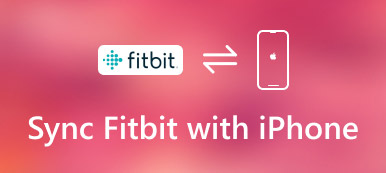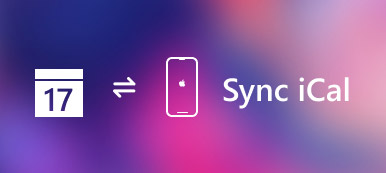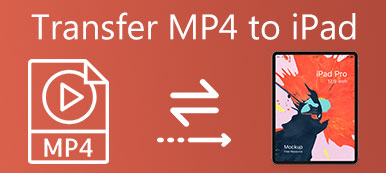将iBooks从iPad传输到计算机的最佳方法是什么?
如果您已经在iPad上下载并享受了您喜欢的书籍,那么您还应该知道如何备份这些文件或者在具有更大屏幕的计算机上获得更好的视图。
本文介绍了使用或不使用iTunes将iBooks文件从iPad导出到计算机的4方法。 现在就从文章中了解更多详细信息。
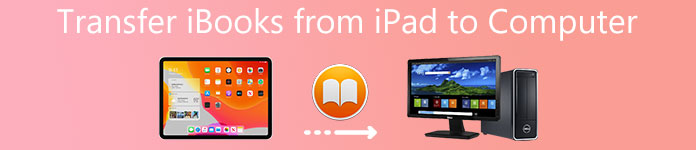
- 部分1:将iBooks从iPad传输到计算机的最佳方法
- 部分2:如何使用iTunes将iBook从iPad传输到计算机
- 部分3:如何通过AirDrop将iBooks从iPad传输到计算机
- 部分4:如何通过电子邮件将iBooks从iPad传输到计算机
部分1:将iBooks从iPad传输到计算机的最佳方法
为了将电子书从iPad转移到电脑, Apeaksoft iPhone转移 是最好的iTunes替代品之一。 此外,该程序将消息,联系人,照片,音乐文件,应用程序数据从iPad传输到计算机。 以下是您应该了解的程序的更多功能。
- 安全快速地将iBooks从iPad传输到计算机。
- 支持iBooks中的PDF和ePub文件批量传输。
- 将有声读物,其他文件等选择性地传送到计算机。
- 适用于运行 iOS 6/5 的 iPad Pro、mini 4/3/2/1/17/16、Air 等。
。 使用USB线将iPad连接到PC
您需要使用原始USB电缆将iPad连接到计算机。 下载并安装程序后,您可以启动该程序,该程序能够在您的计算机上自动识别iPad。 (iPad / iPhone没有出现在电脑上?)

。 选择已转移的图书
单击其他选项,您可以在右侧菜单中找到所需的书籍。 无论文件是ePub格式,PDF文件还是音频书籍,您都可以轻松地将所需的书籍从iPad传输到PC。

。 将书籍从iPad转移到PC
之后,您可以单击文件并选择“导出到PC”选项,可以将导出的图书从iPad传输并保存到带有ePub或PDF的计算机。
部分2:如何使用iTunes将iBook从iPad传输到计算机
iTunes是Apple将iBook从iPad传输到计算机的默认解决方案。 当您需要将一些购买的电子书或有声读物从iPhone备份到计算机时,它应该是一个不错的解决方案。 但您可能无法为解决方案传输导入或下载的书籍。
。 通过USB线将iPad连接到计算机
下载并安装最新版本的iTunes到您的计算机。 通过原始USB线将iPad连接到计算机后。
在您的计算机上启动iTunes程序,iTunes可以自动识别您的设备。 (iTunes无法识别iPad iPhone?)
。 转到“帐户”>“授权”>“授权此计算机”,您可以输入Apple ID和密码来登录iTunes帐户,然后可以从iPad传输iBook文件。
。 从菜单中单击“文件”,您可以选择“设备”,然后选择“从[您的设备名称]转移购买的商品”。 从iPad到计算机同步iBooks文件需要几分钟。
将文件传输到计算机后,您只能保存书籍以进行备份。 但是,您可能无法直接在计算机上查看电子书或有声读物。
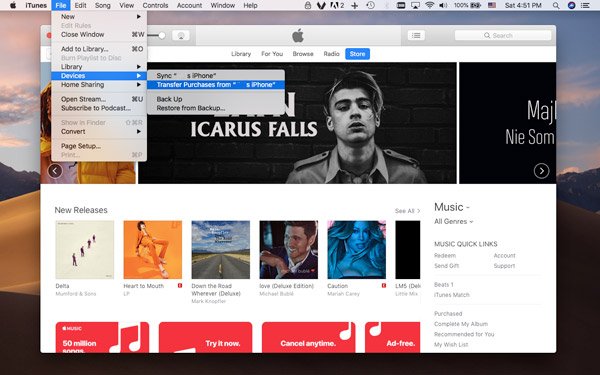
请注意: 将书籍备份到计算机时,无法打开它们直接阅读。 您必须将它们恢复到iPad才能获取内容,或者使用第三方工具,例如 iBackup查看器,以查看计算机上的iBook文件。
部分3:如何通过AirDrop将iBooks从iPad传输到计算机
当你需要将iBooks从iPad同步到电脑并用大屏幕欣赏它们时,如果你有一台Mac,AirDrop是一个不错的解决方案。
。 从iPad的底部向上滑动以启动iPhone的控制中心,您可以启用“ AirDrop”选项并按住网络设置选项。 这将确保您的Mac计算机可以找到iPad。
。 之后,您可以在Mac上的Finder中启用AirDrop选项。 您可以在下拉下载列表中找到“允许我被发现”。 之后,您可以选择“仅联系人”或“所有人”。
。 启动iBooks应用程序并选择所需的iPad书籍,您可以打开要复制的文件,然后按“共享”选项将书籍从iPad同步到计算机。
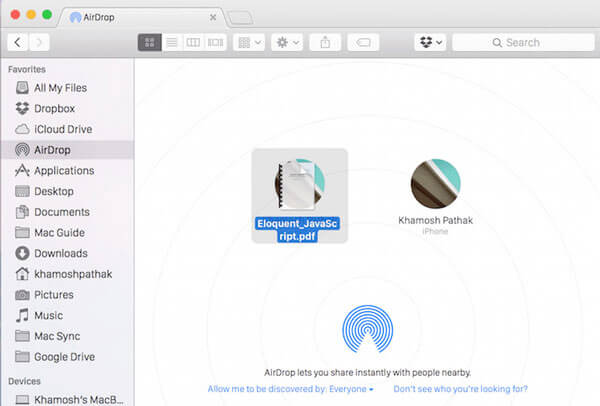
请注意: 您应该确保稳定的Wi-Fi环境,以便在方法中同步书籍。 此外,如果您必须同时转移大量书籍,则需要一段时间。 一定, AirDrop无法正常工作 是许多用户遭受的问题。
部分4:如何通过电子邮件将iBooks从iPad传输到计算机
如果您只需要将一个ePub / PDF文件从iPad复制到计算机进行备份或预览,您可以在iPad中将其简单地分享到电子邮件。 您需要的只是一个经常使用的电子邮件地址。 您可以在电子邮件中将所需的iBook作为附件获取,如下所示。
。 在iBook中打开书籍以查找iPad上的所有书籍,之后,您可以打开要阅读或存储在计算机上的书籍。 点按屏幕上的任意位置即可显示菜单。
。稍后,您可以单击“共享”按钮找到“电子邮件”选项。选择弹出窗口中的选项,您将导航到通过电子邮件发送带有附件的书籍。
。 输入常用的电子邮件地址; 你可以从iPad上把书复制到电脑上。 现在,您只需要访问计算机上的电子邮件地址即可阅读书籍。
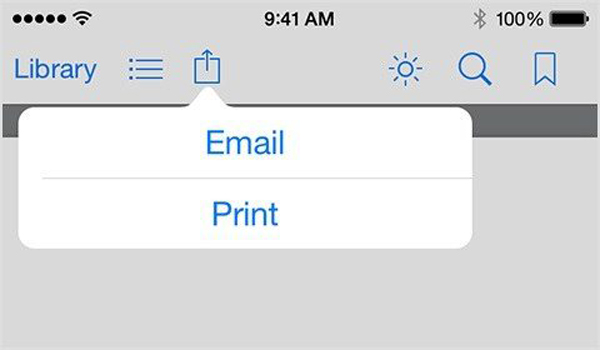
请注意: 您可以一次将一本书从iPad复制到计算机上。 此外,您可能无法以不兼容的格式传输某些书籍。
结论
当您需要将iBook文件从iPad传输到计算机时,您可以从文章中找到多种方法。 如果您只需要传输一个ePub或PDF文件,可以通过电子邮件或AirDrop进行传输。 为了处理大量iBook文件,您可以使用iTunes在计算机上备份它们。 Apeaksoft iPhone Transfer是传输和管理iBook文件的最佳iTunes替代品之一。 有关如何将iPad书籍转移到计算机的更多疑问,您现在可以在文章中分享更多评论。